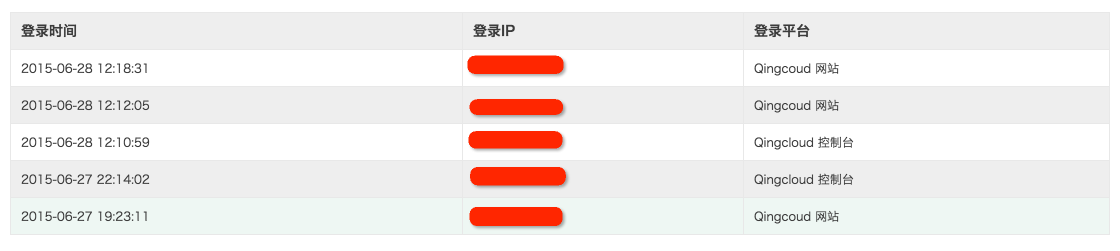账号安全指南
注册青云新用户时,系统要求使用强度更高的密码,以降低密码被破解的风险。注册完成后,可以通过邮箱和密码登录控制台。我们建议用户根据自己的安全需求和使用习惯,在安全中心配置安全策略,强化账号的安全性。目前支持的账号安全属性包括:
- 修改登录密码;
- 开启除密码登录外的二次认证策略;
- 开启周期性强制修改密码策略;
- 账号多次密码登录失败、二次认证口令失败时的短信通知;
- 开启登录失败锁定,使得相同 IP 的终端多次密码登录失败后,账户将锁定一段时间;
- 关闭浏览器的会话保持,临时登录系统后退出浏览器,不记录登录状态;
- 设置允许同时在线浏览器或终端的最大数量。
除设置安全策略外,您可以在安全中心的 “登录历史” 查看最近 100 次登录青云系统 ( 包括青云网站、控制台 ) 的记录。
注解
账号安全中心的入口为青云控制台或官网上方导航条用户信息 ( 下拉菜单第二项“账号安全” ), 您也可以点击 这里 进入安全中心。
登录密码
青云系统对用户账号密码加密保存,同时青云全站使用 HTTPS 协议提供服务,因此系统保存以及网络中传输的密码有足够的安全性。然而密码本身具有一定的风险性,例如在不安全的计算机登录过系统、误点击进入钓鱼网站,或使用与其他平台相同的账号密码,因该平台被攻击导致明文密码泄露等。
警告
建议使用混合大、小写字母、符号及数字的高强度密码,尽量不要使用与其他平台相同的密码,并定期修改密码,以保护账号安全。
二次认证
除密码外,您可以开启二次认证的功能,以加强账号登录时的身份认证。二次认证采用双因子验证加密技术 ( 2 Factor Authenticaton ),开启该功能后,登录账号时除了验证您的密码,还需要经过动态口令的验证。使用方法如下:
- 第一步:在安全中心二次认证功能选项,点击 “启用” 并确认。
- 第二步:在您的手机或其他智能终端安装 Google Authenticator 等支持 2FA 动态口令的应用,可以在 Apple Store、安卓应用市场安装这些应用。
- 第三步:在二次认证页面,点击 “发送验证码” 按钮,向您账号的注册手机发送验证码,输入该验证码并提交。
- 第四步:进入您安装的 2FA 应用,通过扫描二维码或手动录入密钥方式,添加到应用中,即可为您的青云账号生成实时口令。
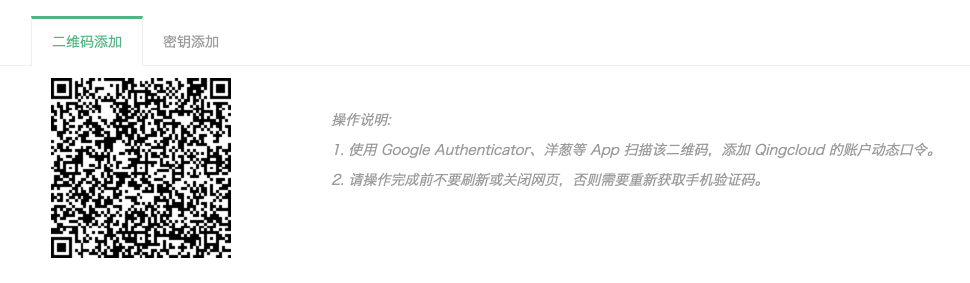
注解
如果您注册的手机号不是常用号,建议您先更换为常用手机号,以便于接收验证码。
开启了二次认证后,下一次登录该账号时,在输入密码并验证通过后,系统要求您进行动态口令的验证,如下图所示:
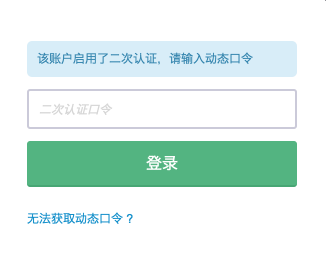
这里动态口令是6位的数字,每隔30秒刷新一次。可以多人、多终端绑定同一个密钥,以便共同管理账号。如果登录时绑定应用的手机不在身边,或者未通过 2FA 应用绑定密钥,您也可以点击上图的 “无法获取动态口令”,通过短信验证码的方式登录。
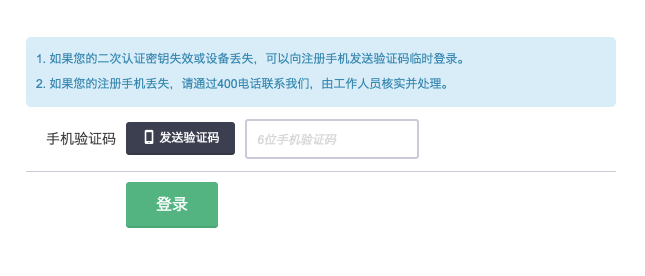
如果您的注册手机遗失,请与青云工作人员联系,我们在核实身份后对该账号进行处理。
如果您不需要再使用二次认证,或临时需要取消二次认证,您也可以在安全中心将该选项禁用。禁用该选项时,可以选择 “同时使当前密钥失效,再次启用需重新绑定” 的选项。若选择该选项,再次启用二次认证功能时,则当前绑定密钥生成的动态口令将无法用于验证。
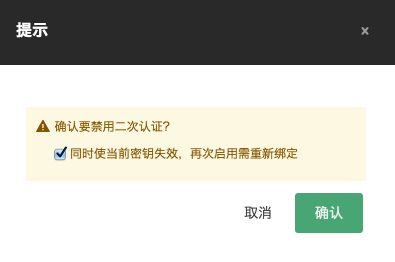
周期更新密码
您可以为您的账号设定“ 1 月”、“ 3 月”和“ 6 月”的周期,例如“ 1 月”。之后当您登录系统时,若距离上次修改密码时间大于 1 个月,页面将强制跳转到密码修改页,完成密码修改您才可以在控制台进行其他管理操作。
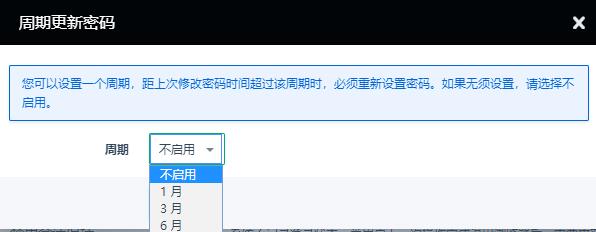
修改密码时请注意:新密码不能与现有密码相同。
登录失败通知
如果您希望有人尝试登录您账号时被提醒,可以开启这个选项。开启后,如果您的账户在密码验证或二次认证失败达到 3 次时,会收到来自青云系统的短信提醒。如果是二次认证多次失败,而且登录者不是您本人或授权使用者,说明您的密码可能已经被窃取,您需要及时修改密码。
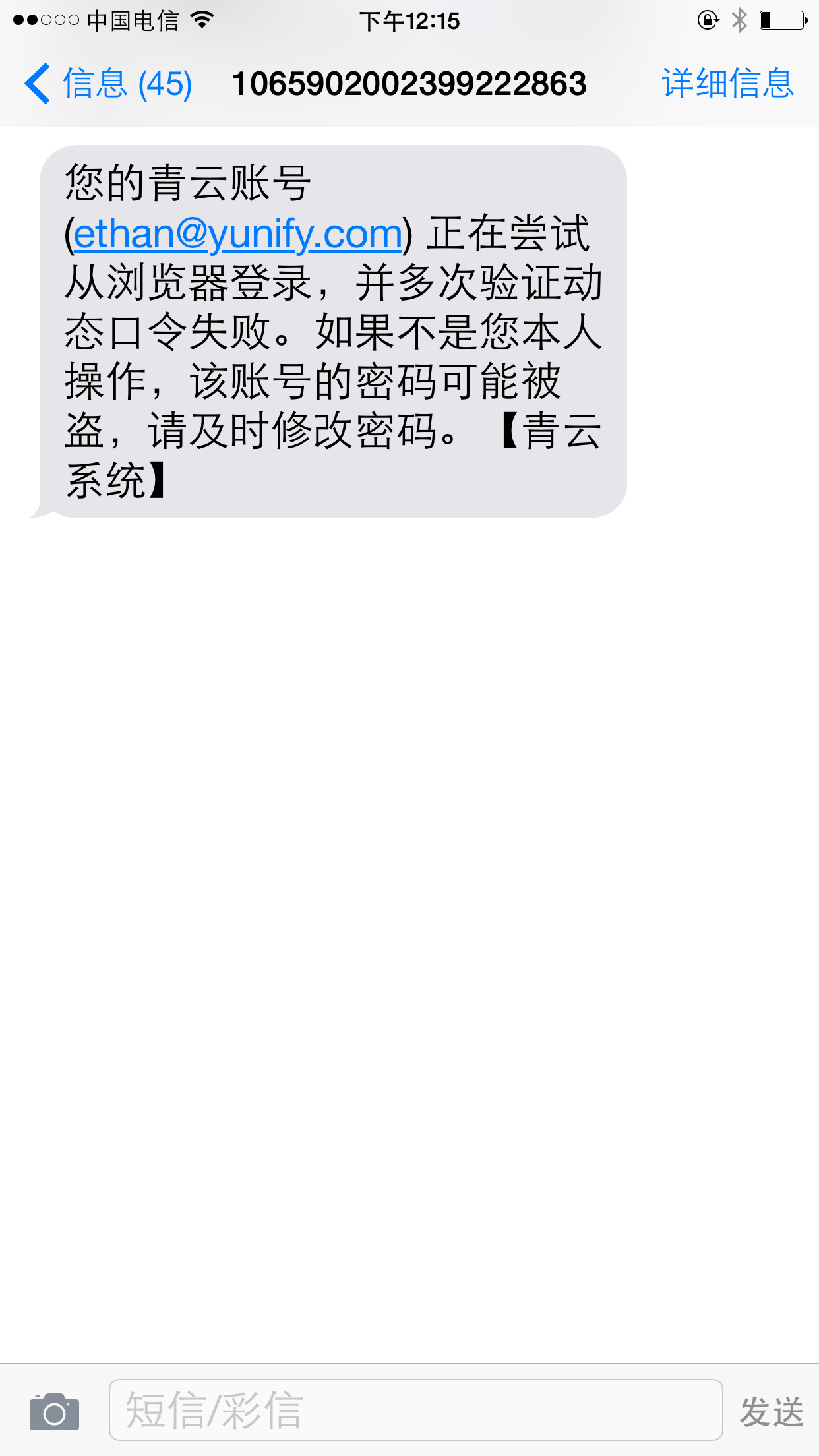
登陆失败锁定
若您选择启用该功能,您的账号在同一终端 6 小时内登录失败 5 次后,该账号在此终端将被锁定登录 24 小时。
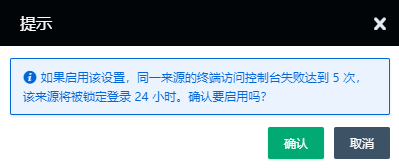
若您的账号被锁定登录,24 小时后将会自动恢复,期间您也可以联系青云客服帮您清除锁定。但为了您的账户安全,我们不推荐您在未彻查锁定原因前便联系我们解锁。
请注意:登录失败判断并非连续。即使 6 小时内您曾经正确登录,我们依然会对既有失败状态累积计数。
禁用会话保持
如果您需要临时使用一台计算机登录青云系统,或者您的计算机可能被多个人共同操作,可以启用该选项。若启用该选项,在关闭浏览器之后,浏览器不记录您的登录状态。再次打开青云系统时,您需要重新登录。如果您经常需要登录系统操作资源,而您使用的是个人工作电脑,为操作方便您可以不必启用该选项。
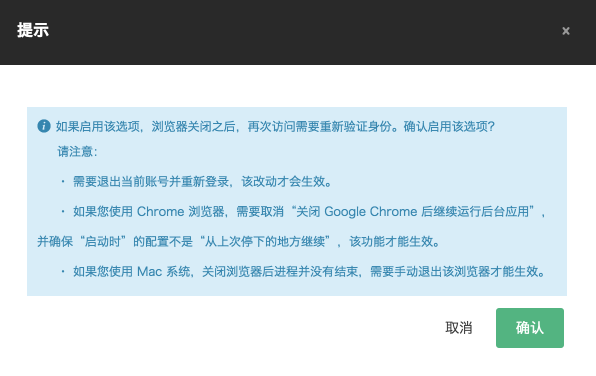
注解
不同的操作系统和浏览器配置,在关闭浏览器窗口时,对进程操作行为不同,您需要在启动该选项时注意一下。
账户锁
当你希望所有资源都进入『只读』状态的话,可以开启『账户锁』。开启的方法是点击控制台顶部导航栏中的『账户锁』,然后输入密码作为解锁密码。 账户锁开启后,对此账户名下所有资源的改动,包括创建、修改、关闭、删除、扩容等,都会被阻止。直到你通过账户锁密码来解锁。
加锁时可选择锁定的场景:
- 控制台:锁定控制台中的操作,如果只选此项,则在控制台中无法修改,但 API 调用不阻止。
- API:锁定 API 对资源做修改。
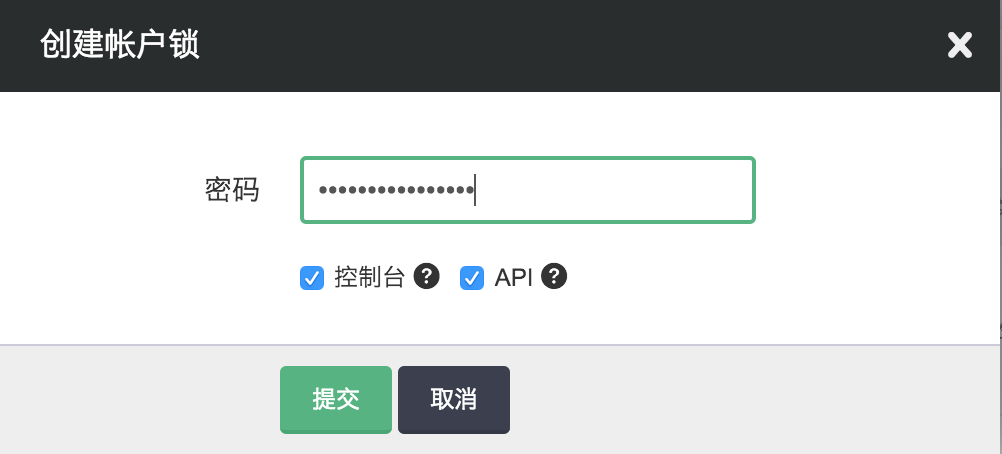
控制同时在线数量
您可以为您的账号设置 10 以内的最大同时在线数量,例如“5”,之后第 6 个浏览器或终端将无法使用您的账号成功登录青云控制台。若您选择“不启用”,则不会限制您的最大登录数量。

请注意:需要释放会话时,您需要手动退出登录,关闭浏览器并不会立即释放会话。
登录历史
用户账号安全中心记录了该账号最近 100 次的登录历史,包括登录时间、登录 IP、登录平台信息。在手机客户端集成该功能后,还会记录登录客户端的设备号。通过历史记录,您可以查询到该账号的登录情况。从 IP、平台等信息,您可以辨别出每次登录的地点和终端是否正常,从而判断该账号有没有授权外的用户登录过。